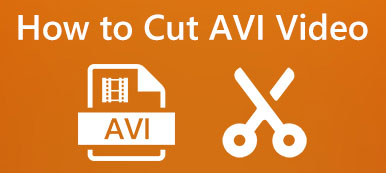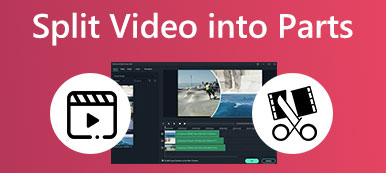Dopo aver catturato un video sul tuo iPhone, spesso devi tagliarlo ed eliminare alcuni contenuti indesiderati. Queste attività di modifica di base, come il taglio di un video, possono essere eseguite facilmente nell'app Foto o iMovie. Inoltre, puoi fare affidamento su alcuni video trimmer o app editor di terze parti accorciare un video sul tuo iPhone facilmente. Questo post condivide tre semplici metodi per aiutarti a ritagliare un video per iPhone.
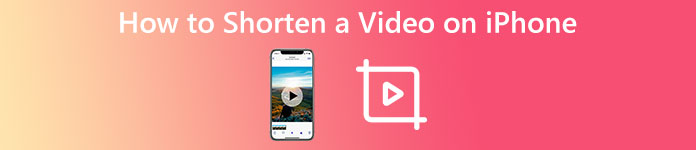
- Parte 1. Modo comune per tagliare un video su iPhone
- Parte 2. Accorcia un video su iPhone usando iMovie
- Parte 3. App di terze parti per tagliare un video di iPhone
- Parte 4. Domande frequenti su come accorciare un video su iPhone
Parte 1. Come accorciare un video su iPhone con la sua funzione di taglio integrata
iOS ha alcune funzionalità di modifica comunemente utilizzate per modificare i video direttamente su un iPhone o iPad. Quando desideri tagliare un video sul tuo iPhone, puoi utilizzare la funzione di ritaglio integrata nell'app Foto per modificare rapidamente i punti di inizio e fine del video.
Passo 1 Esegui Foto e apri il videoclip che desideri abbreviare sul tuo iPhone.
Passo 2 Quindi devi toccare Modifica nell'angolo in alto a destra per aumentare le opzioni di modifica. Puoi trascinare liberamente i bordi sinistro e destro per tagliare questo video clip. Puoi toccare il Giocare pulsante per controllare il risultato del ritaglio del video.
Passo 3 Quando tagli il video a una lunghezza adeguata e rimuovi tutto il contenuto non necessario, puoi toccare Fatto nell'angolo in basso a destra per memorizzarlo.

Il miglior video trimmer per tagliare i video di iPhone senza perdere qualità
Video Converter Ultimate è un software di editing e conversione video completo che ti consente di accorciare qualsiasi video con alta qualità. Supporta altamente tutti i formati video comunemente usati, inclusi MP4, MOV, FLV, AVI, M4V, MKV, MPEG e altri. Ha un Video Trimmer appositamente progettato per tagliare i video.

4,000,000+ Download
Accorcia i video di iPhone su Mac e PC Windows con alta qualità.
Video Trimmer appositamente progettato per tagliare video in qualsiasi formato.
Offri tutte le funzioni di modifica comunemente utilizzate e diversi strumenti.
Modifica video, regola l'immagine di output e gli effetti sonori e migliora la qualità.

Parte 2. Come accorciare un video su iPhone usando iMovie
iMovie è l'app di editor video predefinita per dispositivi Apple come iPhone, iPad e Mac. Ha una funzione di ritaglio individuale per accorciare un video sul tuo iPhone. Puoi installare gratuitamente l'app iMovie dall'App Store e quindi seguire i passaggi seguenti per tagliare il video del tuo iPhone.
Passo 1 Apri l'app iMovie e avvia un nuovo progetto. Ti vengono offerte tre opzioni per creare un progetto, Magic Movie, Storyboard e Movie. Qui puoi scegliere Film e quindi importare il video clip in esso.
Passo 2 Quando il video del tuo iPhone è caricato, puoi toccarlo nella timeline per evidenziarlo. Quindi puoi trascinare i bordi iniziale o finale per tagliare il video. Se vuoi dividere il tuo video in due segmenti, puoi spostare la testina di riproduzione in un punto adatto e toccare Diviso.
Passo 3 Dopo aver accorciato un video in iMovie, tocca Fatto nell'angolo in alto a destra per confermare l'operazione di ritaglio. Clicca il Condividi pulsante in basso e quindi scegliere Salva Video opzione per archiviare questo video ritagliato sul tuo iPhone.
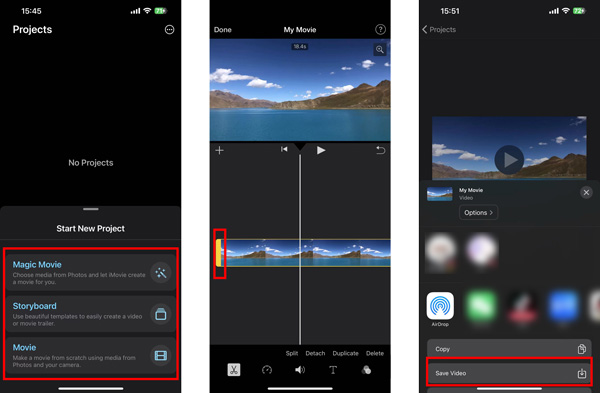
Parte 3. Utilizzo dell'app Video Cutter di terze parti per tagliare un video sul tuo iPhone
Puoi facilmente accorciare un video sul tuo iPhone usando i due metodi sopra. Se preferisci un potente editor video con più funzionalità di modifica, puoi cercare quelli associati dall'App Store. Qui consigliamo il famoso InShot Editor video per tagliare i video sul tuo dispositivo iOS. Puoi installarlo gratuitamente e seguire i passaggi seguenti per ritaglia parti del tuo video su iPhone.

Passo 1 Apri l'app InShot sul tuo iPhone e tocca Video per caricare il video clip che desideri tagliare.
Passo 2 Per rimuovere alcune parti indesiderate dal tuo iPhone, toccalo sulla timeline e trascina il bordo sinistro o destro per ritagliarlo liberamente. Puoi anche toccare PRETAGLIO dalla barra degli strumenti e poi usarlo Trim, taglio, o Diviso funzione per modificare il tuo video.
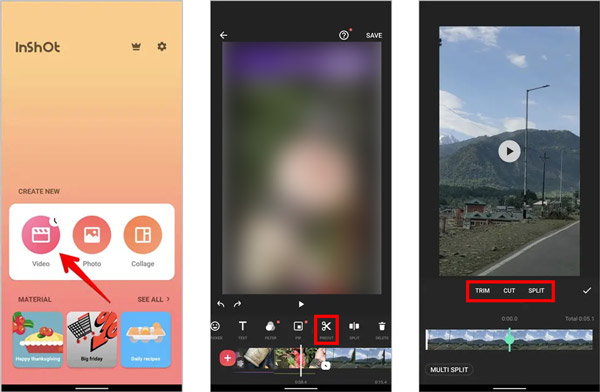
Parte 4. Domande frequenti su come accorciare un video su iPhone
Come accorciare un video online gratuitamente?
Molti editor video e trimmer online può aiutarti a tagliare il tuo file video su diversi dispositivi. Puoi cercare video cutter su Internet per trovare rapidamente quelli associati. Puoi utilizzare i popolari Kapwing, Clideo, VEED.IO, Adobe Express o Flixier per accorciare un video sul tuo iPhone, telefono Android o computer.
Come dividere un video in parti più piccole su iPhone?
La funzione di ritaglio integrata in iOS non ti consente di dividere un video sul tuo iPhone. Invece, puoi usare iMovie per dividere un video in segmenti più piccoli. Offre un'opzione di divisione individuale per separare rapidamente il tuo video in due parti.
Il taglio di un video ne riduce la qualità video?
L'operazione di ritaglio non porterà alla perdita di qualità video. Dovresti usare un editor video professionale per aiutarti a tagliare il video. Quando esporti il video o salvi il clip video ritagliato, devi assicurarti di non ridurre la risoluzione del video, il bitrate, la frequenza dei fotogrammi e altri fattori correlati.
Conclusione
Questo post ha parlato principalmente di come accorciare un video su iPhone. Puoi imparare tre modi gratuiti per tagliare facilmente un video di iPhone. Per ulteriori domande sul taglio video dell'iPhone, puoi inviarci un messaggio nella sezione commenti qui sotto.